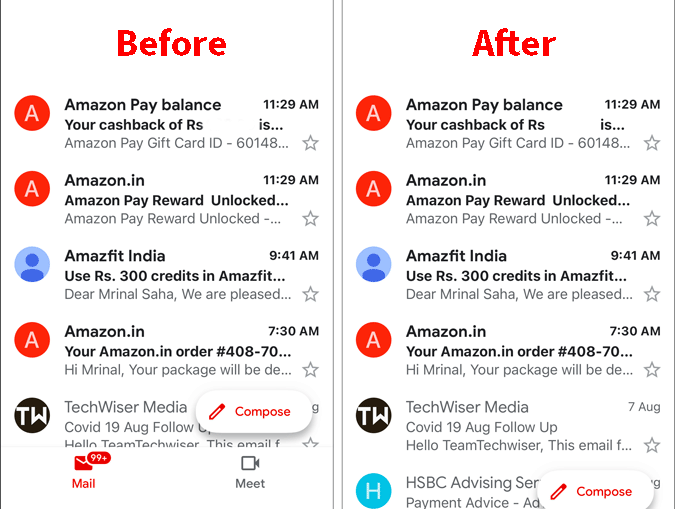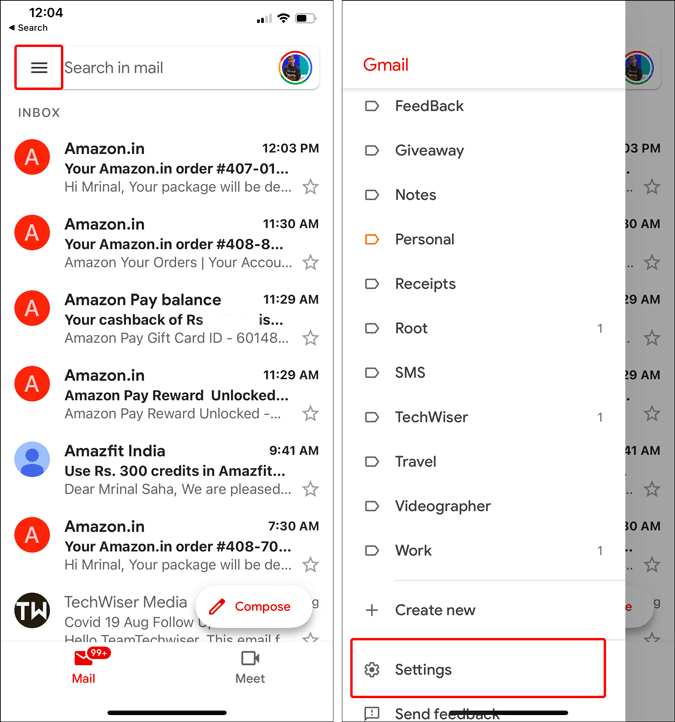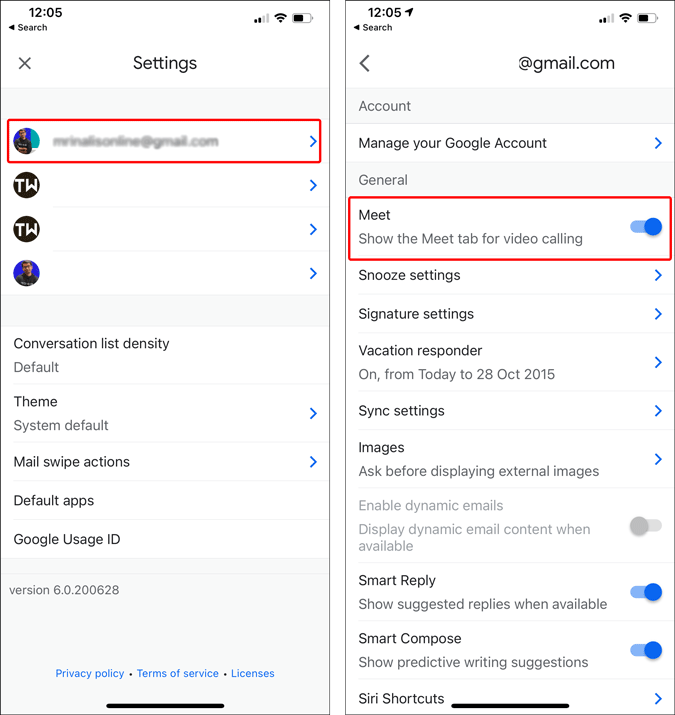В своя славен опит да прокара Google Meet , Google добави отделен нов раздел „Meet“ в мобилното приложение на Gmail. Това позволи на потребителите да започнат среща в Google Meet, като просто щракнат върху бутона „Meet“.
Рави вече написа статия за това как да премахнете Google Chat и Google Meet от мрежата на Gmail и ето аз се обръщам към това как да премахнете раздела Meet от Gmail Mobile.
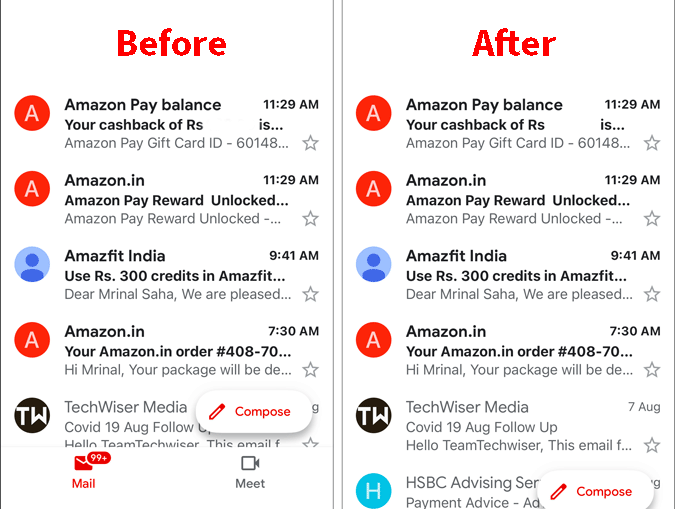
Премахнете раздела Meet от Gmail на Android и iOS
В случай, че се чудите, опцията за премахване на раздела Google Meet не е в Общи настройки. Вместо това е под Настройки на акаунта. Това означава, че ако имате няколко акаунта в Gmail, ще трябва да го деактивирате за всеки един акаунт. Страхотно, да започваме.
1. В приложението Gmail изтеглете менюто на Gmail, като докоснете иконата „Хамбургер“ в горната част. От менюто отидете до дъното и докоснете „Настройки“.
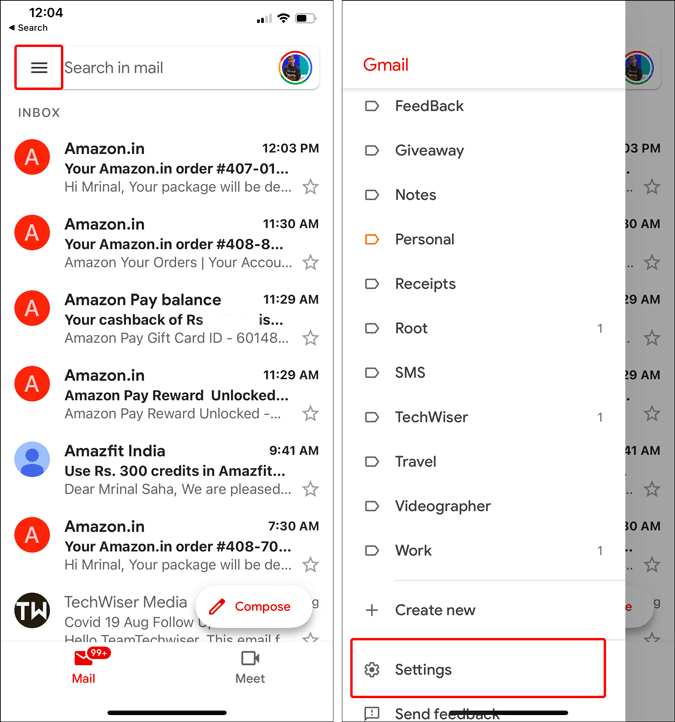
2. В менюто Настройки докоснете акаунта в Gmail, където искате да премахнете раздела Meet. След това в настройките на акаунта докоснете „ Среща “ под секцията Общи, за да изключите превключвателя . Това гарантира, че няма да виждате раздела Meet в началната страница на Gmail.
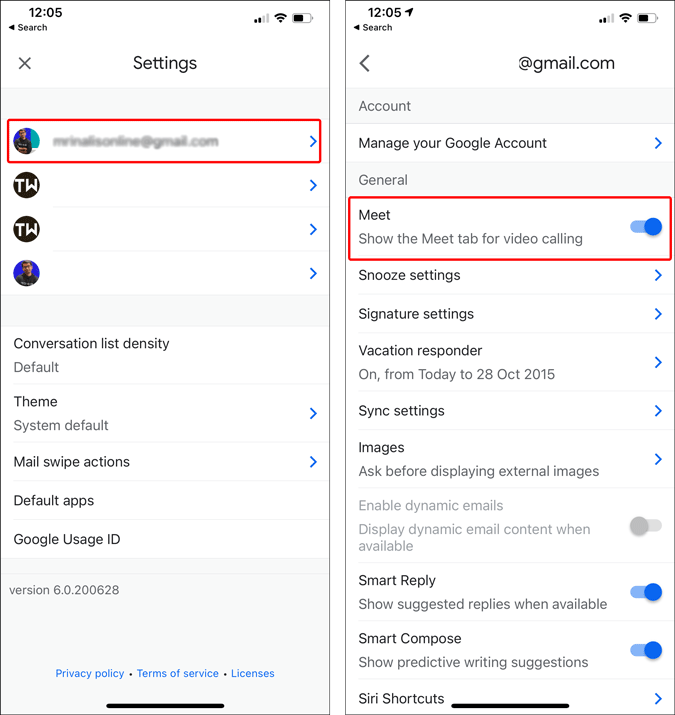
Ето преди и след приложението Gmail, което деактивира раздела Google Meet.
Google Meet определено е добро приложение за видеоконференции . Но включването му в Gmail Android е просто излишно. Приложението Gmail има свои проблеми с реклами, неподходящи имейли и сега разделът Meet го прави само по-хаотичен. В допълнение, разположението на раздела не е нито обмислено, нито допълва системата за приложения за Android.
Телефонът с Android е предназначен за по-лична комуникация и вече има множество приложения за видео комуникация на Google като Duo и Hangouts (скоро ще бъдат убити). Google вече има Duo доста дълбоко интегриран с приложението Phone. Сега, натискането на друго ваше собствено приложение за видеоконферентна връзка като Meet в други приложения на Google просто оставя кисел вкус в устата.
Google Meet е по-скоро приложение за корпоративни видеоконференции и в случай, че искам да го използвам, мога да го изтегля от Play Store. Това не е нещо, което бих се сблъскал с Gmail и бих започнал да го използвам. Обикновен Google, не е WhatsApp.
Прочетете също: Алтернативи за защитено увеличение с отворен код за видеоконференции
Премахнете раздела Google Meet от Gmail за настолен компютър
За да премахнете раздела Meet от Gmail за уеб, следвайте тези инструкции:
- Отворете Gmail на компютър и щракнете върху символа на зъб, за да продължите към Настройки. След това щракнете върху Вижте всички настройки.
- Скрийте секцията Meet в главното меню, като щракнете върху Чат и среща > активирайте Скриване на частта Meet в главното меню.
- Това е; разделът Meet вече няма да се вижда в Hangouts.
Можете да премахнете раздела Google Meet от Gmail и да го възстановите до предишния вид, като следвате тези прости стъпки.